Bagaimana untuk menambah widget kamera pada Samsung Galaxy

Kemas kini One UI 6 membolehkan pengguna menambah widget kamera pada telefon Samsung Galaxy untuk disesuaikan mengikut kehendak mereka.
Bagaimanakah anda mengetahui Windows yang anda miliki? Jawapan kepada soalan ini bukanlah sains roket. Ia bukanlah satu perkara yang rumit untuk dilakukan. Walau bagaimanapun, ini adalah soalan yang mungkin anda perlu jawab supaya anda menerima sokongan teknikal dengan masalah yang anda hadapi. Jika anda pernah mengendalikan peranti Windows sebelum ini, jawapannya hanya dengan beberapa klik sahaja. Sebaliknya, jika anda seperti ibu bapa kami, anda boleh menghubungi anak-anak atau rakan-rakan anda pada pukul 8 pagi untuk bertanyakan cara melakukannya. Tutorial ini ditujukan kepada mereka yang ingin menjimatkan kos panggilan dan mengetahui cara menyemak Windows yang mereka miliki sendiri. Mari kita mulakan:
Kandungan
1. Bagaimana untuk mengetahui Windows yang anda miliki dengan melihat skrin log masuk
Ia mungkin terdengar terlalu mudah untuk menjadi kenyataan, tetapi jika anda ingin mengetahui Windows yang anda miliki, selalunya cukup untuk melihat skrin log masuk Windows untuk mengetahui sama ada anda mempunyai Windows 11, Windows 10, Windows 7 atau Windows 8.1. Mulakan komputer atau peranti anda dan tunggu sehingga ia boot. Apabila skrin log masuk dipaparkan, semak cara ia kelihatan.
Jika skrin log masuk pada PC anda kelihatan serupa dengan tangkapan skrin di bawah, dengan sudut bulat di sekeliling medan kata laluan, maka anda menggunakan Windows 11:
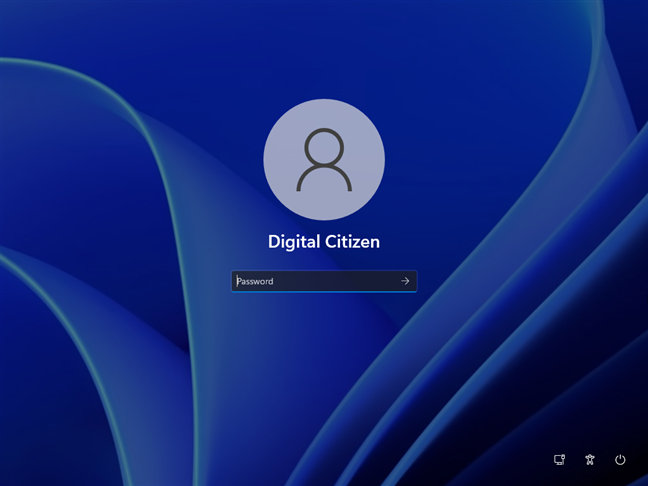
Skrin log masuk Windows 11
Jika skrin log masuk anda kelihatan serupa dengan gambar sebelumnya tetapi dengan tepi yang lebih kasar dan bucu tajam, maka anda mempunyai Windows 10:
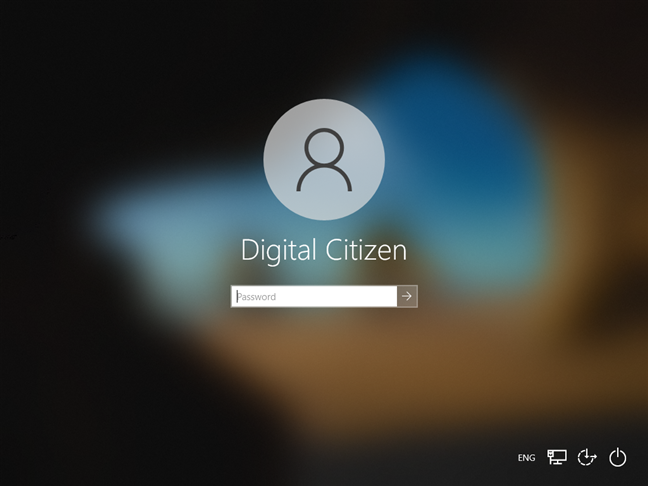
Skrin log masuk Windows 10
Jika perkara yang anda lihat semasa anda log masuk kelihatan seperti tangkapan skrin di bawah, maka anda menggunakan Windows 7. Versi Windows ini adalah mengenai warna yang meriah. 🙂
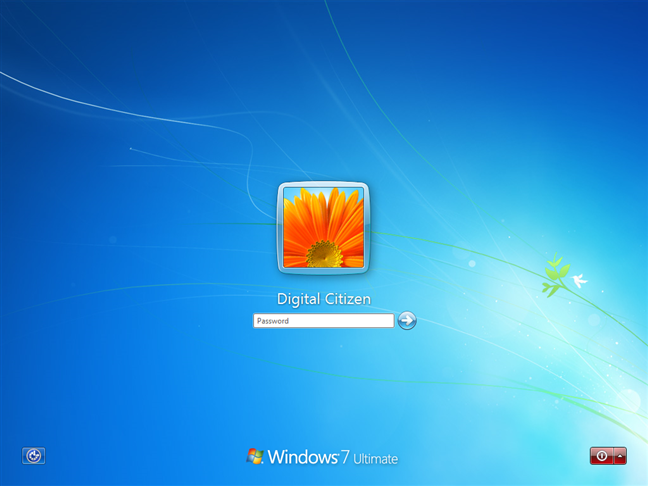
Skrin log masuk Windows 7
NOTA: Windows 7 juga memberitahu anda nama dan edisinya di bahagian bawah skrin log masuk. Sebagai contoh, edisi Windows 7 dalam tangkapan skrin di atas adalah yang Terbaik .
Dan jika skrin log masuk anda kelihatan seperti di bawah, maka anda menggunakan Windows 8.1. Membosankan, bukan? 🙂
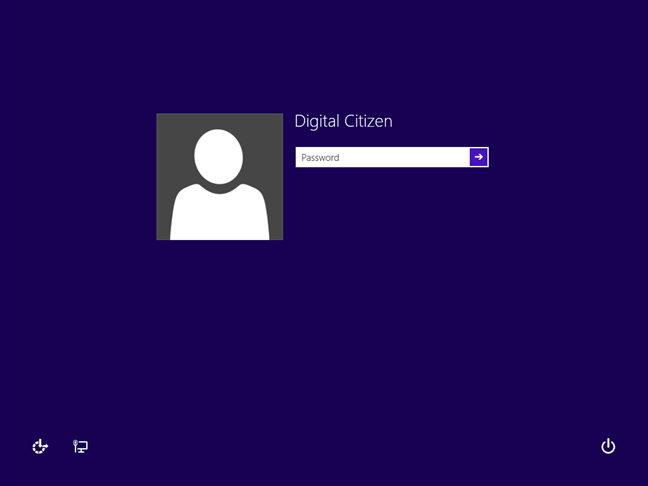
Skrin log masuk Windows 8.1
2. Bagaimana untuk menyemak Windows yang anda miliki dengan menekan kekunci Windows
Windows 11, Windows 10, Windows 7 dan Windows 8.1 agak berbeza dalam rupa antara muka pengguna mereka. Hanya dengan melihat pada desktop, bar tugas, ikon, Menu Mula atau skrin Mula anda, anda boleh segera memberitahu Windows yang anda miliki.
Jika anda mempunyai Windows 11, ikon bar tugas dan butang Start Menu berada di tengah. Terdapat butang carian berhampiran Mula dan ikon Widget lebih jauh pada baris. Selain itu, jika anda membuka Menu Mula , anda akan melihat bar carian di bahagian atas, serta beberapa apl Disemat dan beberapa Disyorkan , tetapi tiada jubin apa pun.
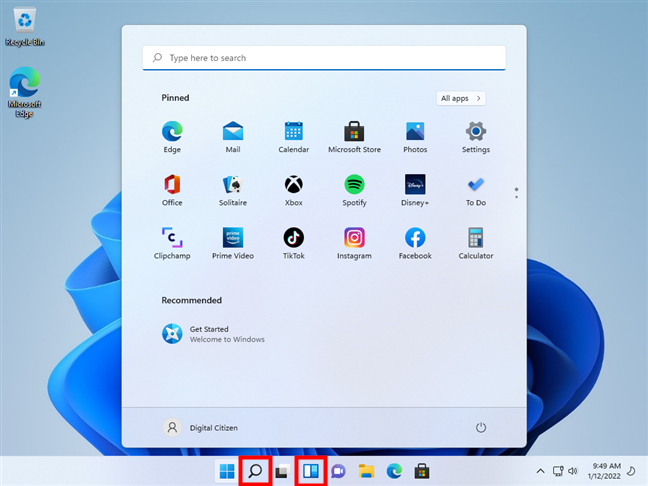
Desktop Windows 11 dan Menu Mula
Jika anda mempunyai Windows 10, maka desktop dan ikon anda mempunyai reka bentuk rata, bar tugas anda mempunyai medan carian atau sekurang-kurangnya butang carian padanya. Tekan kekunci Windows , dan Menu Mula muncul. Jika ia mempunyai jubin di atasnya, seperti dalam tangkapan skrin di bawah, maka anda menggunakan Windows 10.
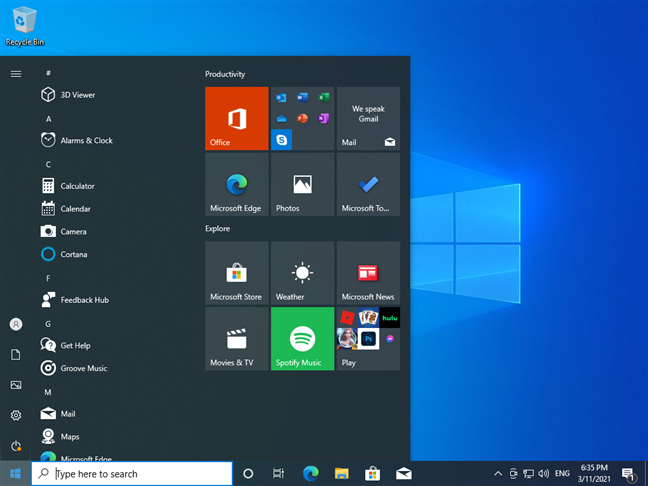
Desktop Windows 10 dan Menu Mula
Apabila anda menekan kekunci Windows , jika Menu Mula anda telus dan mempunyai medan carian di dalamnya, dan tepi bar tugas dan ikon dibulatkan, maka anda menggunakan Windows 7.
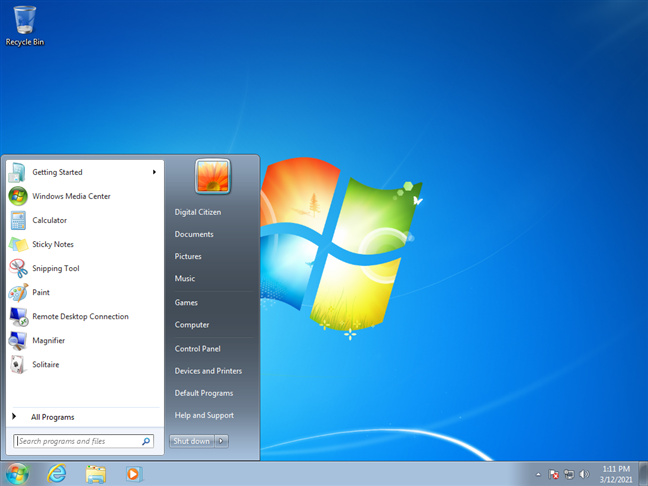
Desktop Windows 7 dan Menu Mula
Jika anda mempunyai butang Mula di sudut kiri bawah skrin anda, tetapi ia tidak membuka Menu Mula tetapi skrin Mula yang dipenuhi dengan jubin, maka anda menggunakan Windows 8.1.
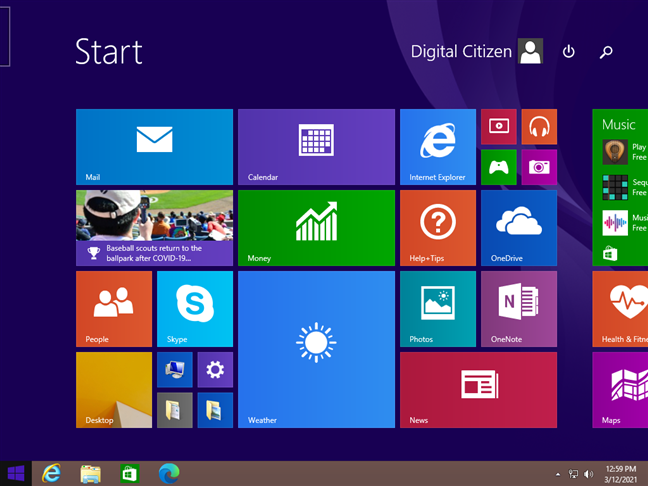
Desktop Windows 8.1 dan Skrin Mula
3. Bagaimana untuk mengetahui Windows yang anda miliki dengan mengunci PC anda
Anda juga boleh mengetahui versi Windows yang anda miliki hanya dengan menyemak rupa skrin kunci. Cara terpantas untuk mengunci PC anda adalah dengan menekan kekunci Windows + L pada papan kekunci anda secara serentak . Jika anda menggunakan tablet Windows, anda juga boleh menekan butang Kuasa dua kali untuk melakukan perkara yang sama.
Jika skrin kunci anda menunjukkan masa dan tarikh di bahagian tengah atas monitor anda, manakala beberapa ikon sistem berada di sudut kanan bawah, seperti dalam tangkapan skrin seterusnya, ini bermakna anda mempunyai Windows 11.
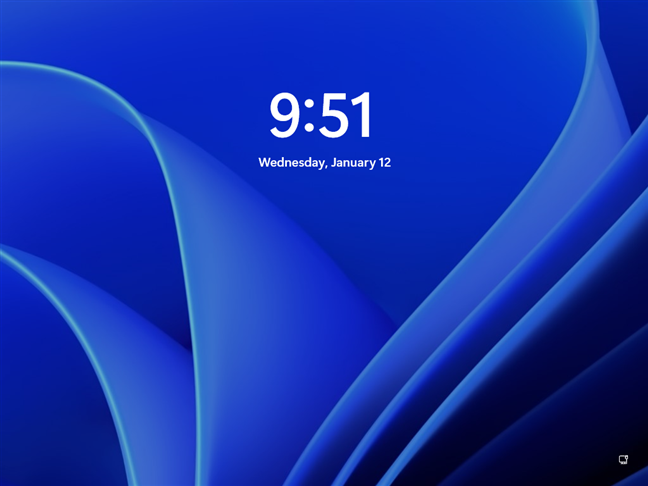
Skrin kunci Windows 11
Jika skrin kunci kelihatan serupa dengan yang terdapat dalam tangkapan skrin di bawah, dengan imej kertas dinding yang cantik, dan ikon untuk rangkaian dan bateri di bahagian bawah sebelah kanan, dan masa dan tarikh di bahagian bawah kiri, maka anda berkemungkinan besar menggunakan Windows 10.

Skrin kunci Windows 10
Jika skrin kunci kelihatan seperti di bawah, adalah jelas bahawa anda menggunakan Windows 7. Windows 7 malah memberitahu anda edisi yang anda ada di bahagian bawah skrin.
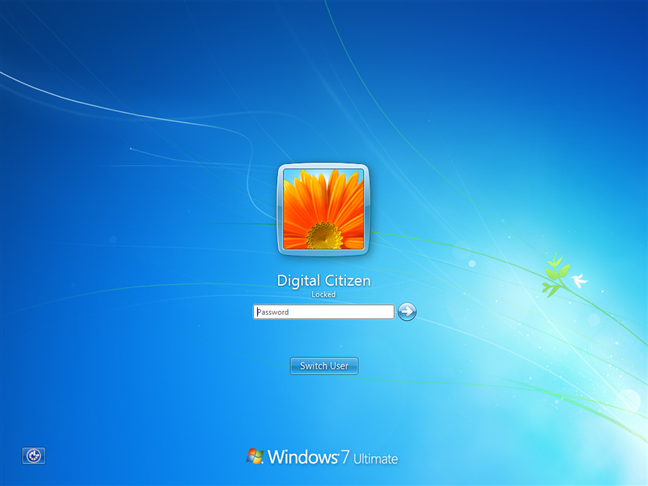
Skrin kunci Windows 7
Jika skrin kunci anda kelihatan serupa dengan yang di bawah dan ikon rangkaian serta bateri ditunjukkan di sudut kiri bawah, maka anda menggunakan Windows 8.1.
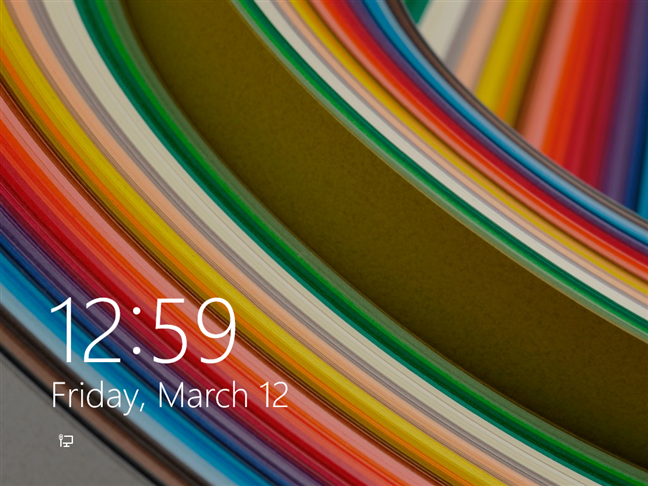
Skrin kunci Windows 8.1
4. Bagaimana untuk menyemak versi Windows yang anda miliki dengan menjalankan arahan winver
Untuk mencari edisi Windows yang anda miliki, anda juga boleh menggunakan arahan winver . Terdapat beberapa cara di mana anda boleh menjalankan arahan ini:
Tekan kekunci papan kekunci Windows + R untuk melancarkan tetingkap Run , taip winver, dan tekan Enter .
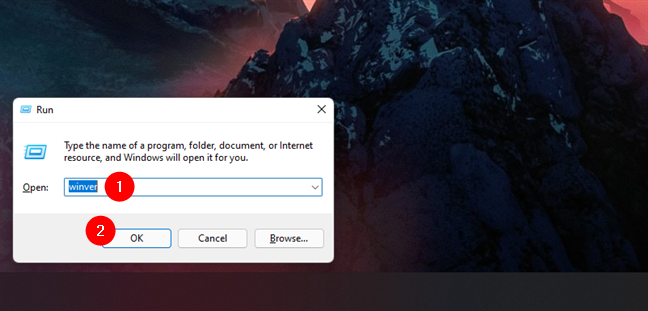
arahan winver dalam Run
Buka Terminal , Prompt Perintah (CMD) atau PowerShell , taip winver dan tekan Enter .
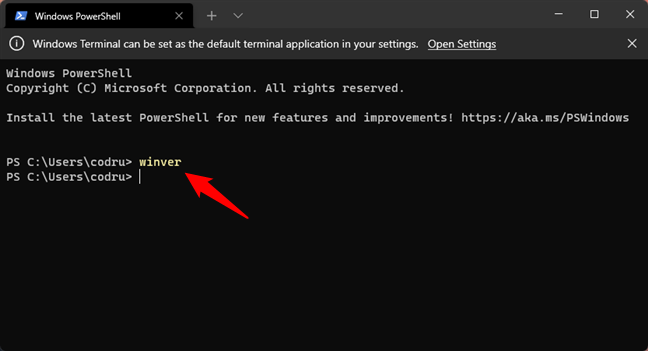
perintah winver dalam Terminal
Anda juga boleh menggunakan ciri carian untuk membuka winver .
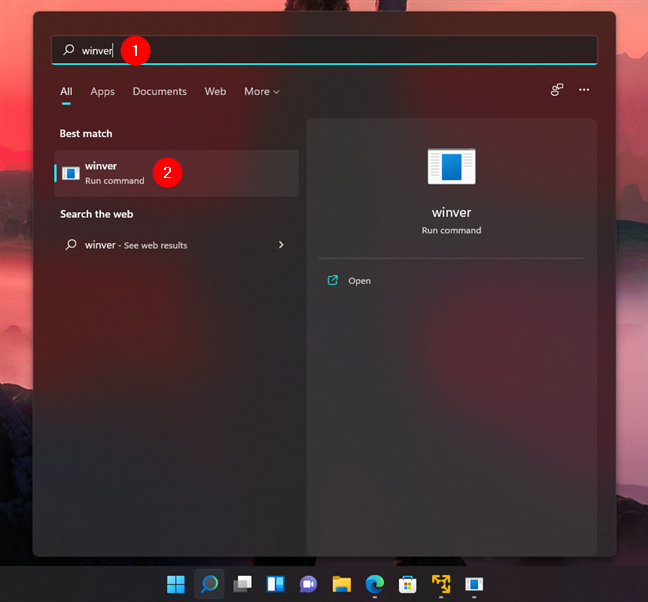
perintah winver dalam Carian
Tidak kira bagaimana anda memilih untuk menjalankan perintah winver , ia membuka tetingkap yang dipanggil About Windows . Ini menunjukkan kepada anda sistem pengendalian yang anda gunakan, versi dalaman sistem pengendalian Microsoft dan edisi Windows yang anda miliki.
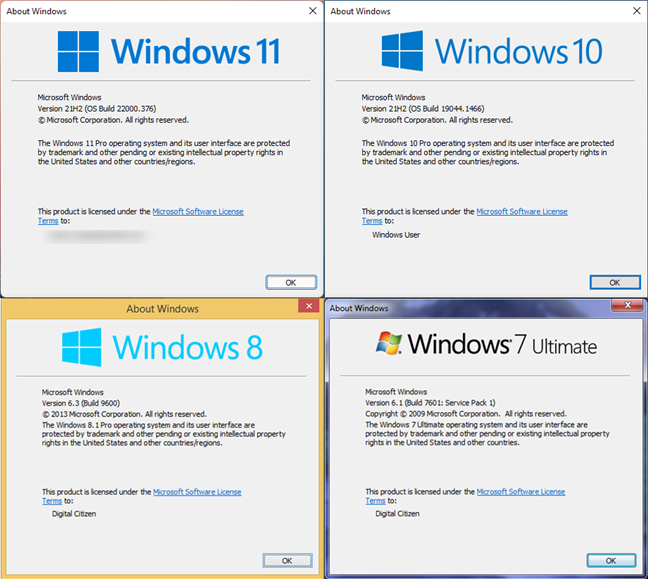
arahan winver: Mengenai Windows
5. Bagaimana untuk mencari Windows yang anda miliki daripada halaman Sistem
Semua spesifikasi sistem pengendalian yang anda gunakan terletak pada halaman Sistem . Terdapat beberapa cara untuk ke sana. Cara terpantas untuk pergi ke tetingkap Sistem adalah dengan menekan kekunci Windows + Jeda/Break pada papan kekunci anda.

Menang + Jeda (Rehat)
Jika anda menggunakan Windows 11 atau Windows 10, ini memaparkan apl Tetapan dan membawa anda ke halaman Sistem . Di sana, anda boleh melihat butiran tentang PC anda, termasuk spesifikasi Windows .
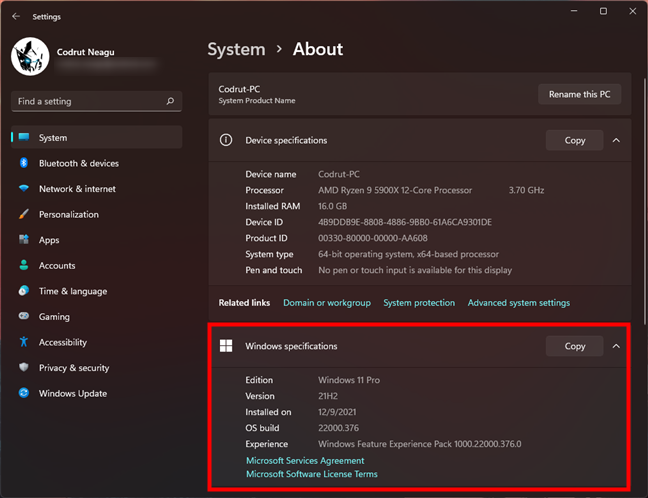
Spesifikasi Windows dalam apl Tetapan
Jika anda menggunakan versi Windows yang berbeza, seperti Windows 7 atau Windows 8.1, pintasan papan kekunci Win + Pause memaparkan tetingkap Sistem daripada Panel Kawalan . Kecuali untuk beberapa perbezaan visual yang kecil, tetingkap Sistem adalah sama dan memaparkan maklumat yang sama, tanpa mengira Windows yang anda miliki.
Dalam bahagian edisi Windows dari bahagian atas tetingkap, anda dapat melihat versi Windows yang anda miliki dan edisi yang anda gunakan.
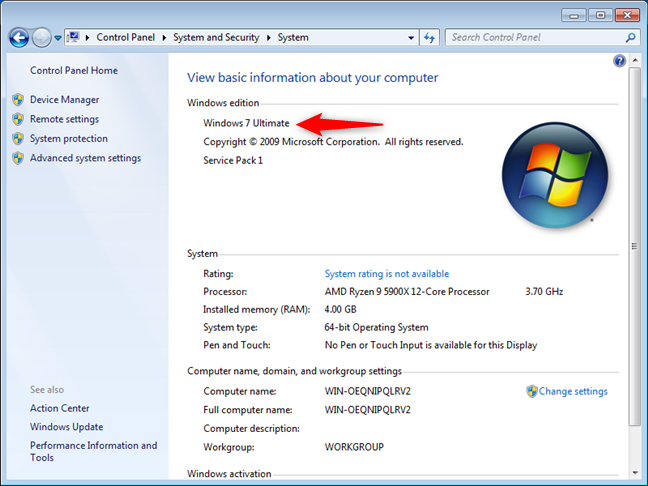
Maklumat Windows dalam Panel Kawalan
6. Bagaimana untuk mengetahui Windows yang anda miliki menggunakan apl Maklumat Sistem
Apl Maklumat Sistem menawarkan satu lagi cara mudah untuk mengetahui Windows yang anda miliki. Bukanya dan semak baris pertama dari Ringkasan Sistem : ia harus memberitahu anda nama sistem pengendalian Windows yang anda gunakan.
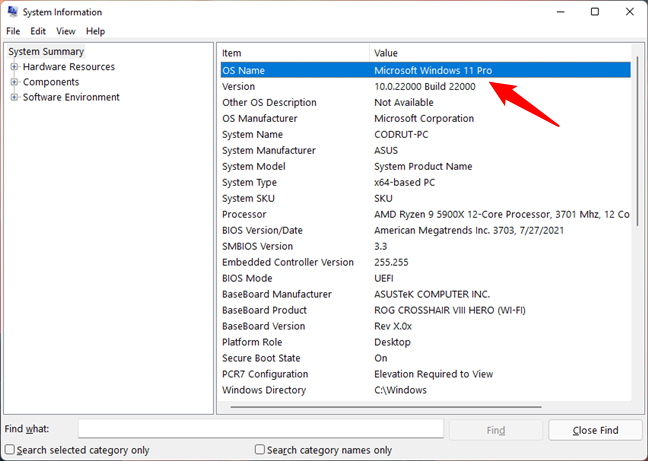
Nama OS dalam Maklumat Sistem
Alat Maklumat Sistem menawarkan banyak butiran tentang sistem, bukan hanya nama OS. Jika anda ingin mengetahui lebih lanjut mengenainya, baca: Cara melihat butiran tentang perkakasan dan perisian PC anda, menggunakan Maklumat Sistem .
7. Bagaimana untuk mengetahui Windows yang anda miliki menggunakan DirectX
Alat lain yang sangat berguna jika anda ingin mengetahui Windows yang anda miliki ialah Alat Diagnostik DirectX Microsoft . Bukanya sama ada dengan menggunakan carian atau dengan menjalankan arahan dxdiag dalam CMD atau Run (Win + R) . Selepas ia dibuka, semak kawasan Maklumat Sistem daripada tab Sistem - ia memberitahu anda Windows yang anda miliki, termasuk edisi dan nombor binaannya.
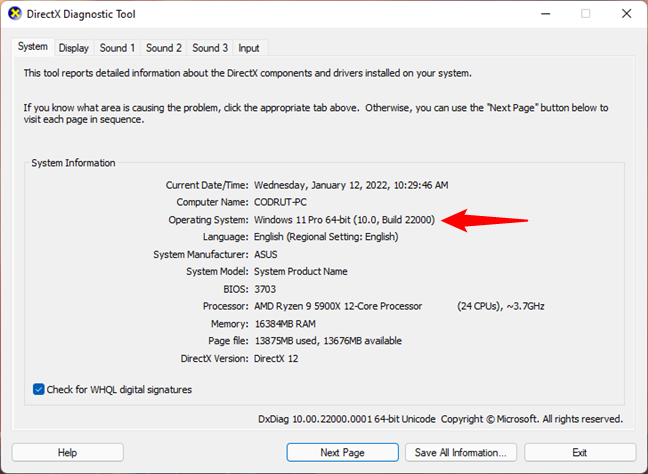
Maklumat Sistem Pengendalian dalam Alat Diagnostik DirectX
8. Bagaimana untuk menyemak versi Windows anda dalam cmd (Command Prompt)
Satu lagi kaedah yang mudah tetapi tidak intuitif untuk mengetahui Windows yang anda ada ditawarkan oleh Command Prompt, malah ia tidak memerlukan anda menjalankan arahan - anda hanya perlu membukanya . Sebelum apa-apa lagi, Command Prompt memberitahu anda versi Windows yang anda gunakan. Jika ia menunjukkan Versi 10 , maka anda mempunyai Windows 11 atau Windows 10. Jika kumpulan nombor ketiga ialah 22000 atau lebih tinggi, maka anda mempunyai Windows 11.
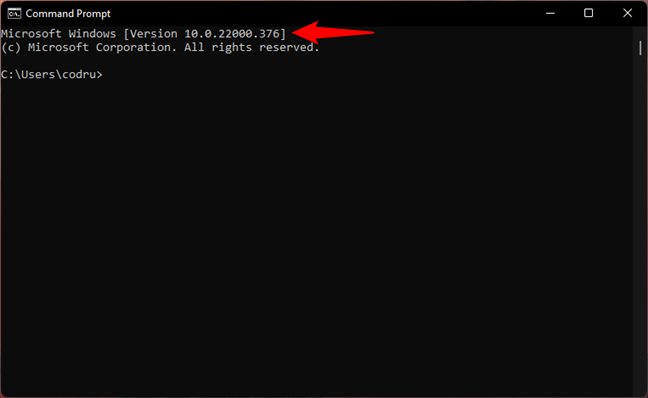
Windows 11 ditunjukkan sebagai Versi 10 binaan 22000 atau lebih tinggi dalam Prompt Perintah
Jika kumpulan nombor ketiga yang ditunjukkan dalam Versi adalah di bawah 22000, seperti 19000 atau 18000-ish, maka anda menggunakan Windows 10.
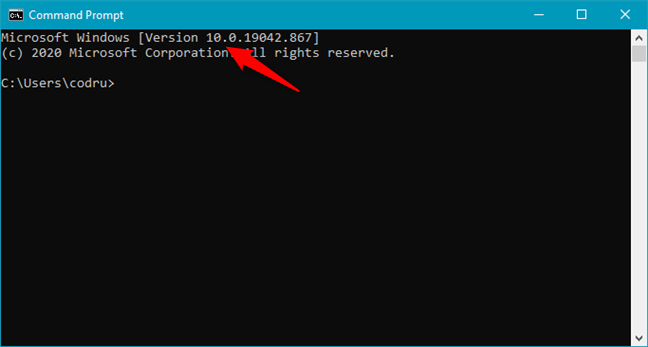
Windows 10 ditunjukkan sebagai Versi 10 dan nombor binaan di bawah 22000 dalam Prompt Perintah
Jika anda melihat paparan cmd Versi 6.1 , maka anda mempunyai Windows 7.
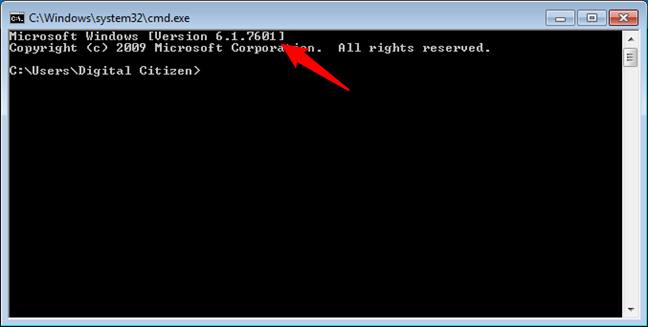
Windows 7 ditunjukkan sebagai Versi 6.1 dalam Prompt Perintah
Jika Prompt Perintah menunjukkan Versi 6.3 , maka anda menggunakan Windows 8.1. Jika ia menunjukkan Versi 6.2 , anda menggunakan Windows 8.

Windows 8.1 ditunjukkan sebagai Versi 6.3 dalam Prompt Perintah
9. Bagaimana untuk mencari Windows yang anda gunakan dengan arahan systeminfo (dalam Terminal, Powershell atau Command Prompt)
Satu lagi cara untuk menyemak versi Windows dalam cmd adalah dengan memanfaatkan arahan systeminfo . Walaupun anda hanya boleh menjalankan arahan ini dan mencari maklumat yang anda inginkan, adalah lebih mudah untuk menyalurkan semua data itu kepada carian untuk istilah "OS," seperti ini:
info sistem | findstr OS
Itu memberi anda hanya beberapa baris data, dan yang pertama memberitahu anda tentang Windows yang anda miliki.
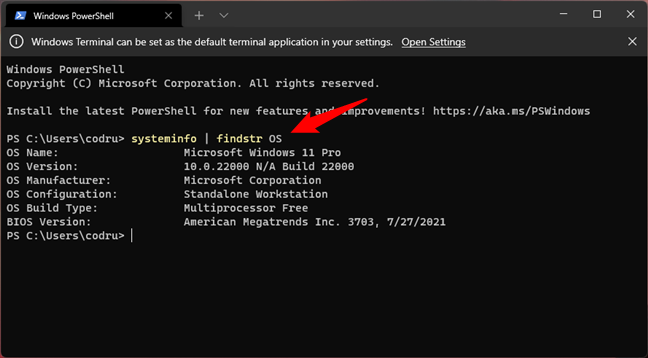
Bagaimana untuk mengetahui Windows yang anda miliki menggunakan arahan
10. Bagaimana untuk mengetahui Windows yang anda miliki menggunakan Registry Editor
Jika tiada kaedah sebelumnya yang sesuai dengan anda, anda mungkin lebih suka menggunakan Registry Editor untuk mengetahui versi Windows yang anda miliki. Buka Registry Editor dan ikuti laluan ini :
Komputer\HKEY_LOCAL_MACHINE\SOFTWARE\Microsoft\Windows NT\CurrentVersion
Kemudian, di sebelah kanan tetingkap, kekunci ProductName memberitahu anda tentang Windows yang anda gunakan.
Bagaimana untuk mengetahui Windows yang anda miliki: ProductName dalam Windows Registry
Malangnya, kaedah ini boleh dipercayai hanya untuk sistem pengendalian Windows sebelum Windows 11. Jika anda menggunakan Windows 7 atau Windows 8.1, ia adalah tepat. Walau bagaimanapun, kunci ProductName daripada Windows Registry mempunyai nilai Windows 10 yang sama tidak kira sama ada anda mempunyai Windows 10 atau Windows 11. Dalam kes ini, anda juga perlu melihat kekunci lain untuk mengenal pasti sistem pengendalian anda dengan betul. Sebagai contoh, semak BuildLab dari lokasi pendaftaran yang sama. Jika nilainya ialah 22000 atau lebih tinggi, maka anda menggunakan Windows 11. Jika tidak, anda mempunyai Windows 10.
Bagaimana untuk mengenal pasti dengan betul sama ada anda mempunyai Windows 11 atau Windows 10
11. Bagaimana untuk mengetahui versi Windows yang dipasang pada cakera keras tanpa butnya?
Bagaimana jika anda mempunyai cakera keras yang terdapat sistem pengendalian Windows yang dipasang, tetapi anda tidak tahu versi apa? Bagaimana jika ia tidak boleh boot, tetapi anda perlu tahu Windows apa yang ada padanya. Cara paling mudah untuk mengetahui adalah dengan menyemak fail license.rtf daripada folder “Windows -> System32” .
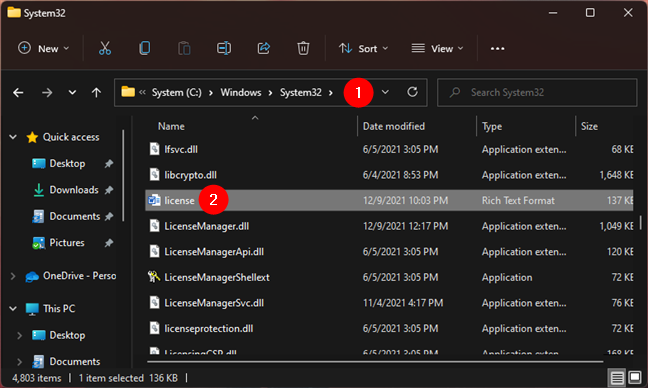
license.rtf dalam Windows > System32
Bukanya menggunakan WordPad atau mana-mana editor teks lain yang anda suka. Dengan pengecualian Windows 11 dan Windows 10, license.rtf harus memberitahu anda tentang Windows yang anda ada pada halaman pertamanya. Dalam tangkapan skrin di bawah, anda boleh melihat rupanya jika anda menggunakan Windows 7.
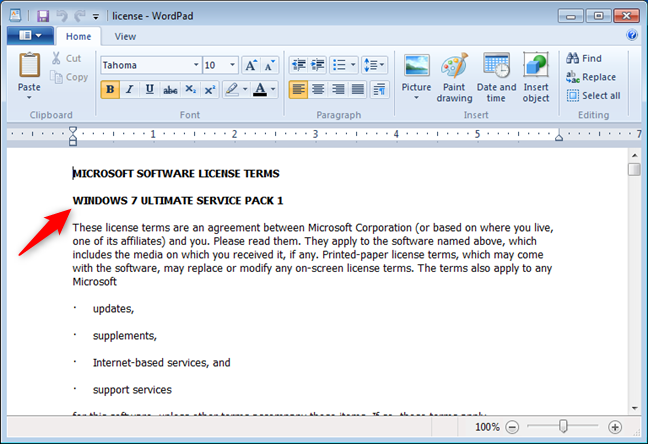
license.rtf menunjukkan bahawa anda mempunyai Windows 7
Jika anda menggunakan Windows 11 atau Windows 10, fail license.rtf tidak menyatakan versi Windows yang anda miliki. Kekurangan maklumat ini sebenarnya adalah maklumat yang berguna: jika ia tidak menyatakan apa-apa tentang versi Windows, anda sama ada menggunakan Windows 11 atau Windows 10. Tambahan pula, untuk mengetahui dengan tepat Windows yang anda miliki, anda boleh menyemak tarikh syarat lesen itu terakhir dikemas kini. Jika tarikhnya ialah Jun 2018, anda boleh memberitahu bahawa anda mempunyai Windows 10.
license.rtf menunjukkan bahawa anda mempunyai Windows 10
Jika tarikhnya ialah Jun 2021 atau lebih baru, anda mempunyai Windows 11.
license.rtf menunjukkan bahawa anda mempunyai Windows 11
Windows apa yang anda ada?
Kini anda tahu beberapa cara berbeza untuk mengetahui versi Windows yang anda gunakan. Sebelum menutup panduan ini, kongsi dengan kami dalam ulasan di bawah versi Windows yang anda gunakan. Kami ingin tahu versi mana yang paling popular dengan pembaca kami. Komen dan mari berbincang.
Kemas kini One UI 6 membolehkan pengguna menambah widget kamera pada telefon Samsung Galaxy untuk disesuaikan mengikut kehendak mereka.
Dalam artikel berikut, kami akan membentangkan operasi asas untuk memulihkan data yang dipadam dalam Windows 7 dengan alat sokongan Recuva Portable. Dengan Mudah Alih Recuva, anda boleh menyimpannya pada mana-mana batang USB yang mudah, dan menggunakannya apabila diperlukan. Alat padat, ringkas, mudah digunakan dengan ciri berikut:
Jajarkan teks ke kiri, kanan, atau tengah dalam Microsoft Word. Wajarkan dan jajarkan teks secara menegak untuk hasil terbaik. Panduan lengkap untuk menyelaraskan teks.
Cara membuat folder baharu dalam Windows menggunakan menu klik kanan, File Explorer, papan kekunci atau baris arahan.
Secara teknikal, iPhone 4 boleh mengambil foto 5 Megapiksel dan video HDTV1280 x 720 atau hanya 720p. Sebagai contoh, fail video yang dirakam dengan iPhone sepanjang kira-kira 50 saat akan bersaiz melebihi 60MB...
Jika anda tidak perlu lagi menggunakan Galaxy AI pada telefon Samsung anda, anda boleh mematikannya dengan operasi yang sangat mudah. Berikut ialah arahan untuk mematikan Galaxy AI pada telefon Samsung.
Jika anda tidak perlu menggunakan sebarang aksara AI di Instagram, anda juga boleh memadamkannya dengan cepat. Berikut ialah panduan untuk mengalih keluar aksara AI di Instagram.
Simbol delta dalam Excel, juga dikenali sebagai simbol segitiga dalam Excel, banyak digunakan dalam jadual data statistik, menyatakan peningkatan atau penurunan nombor, atau sebarang data mengikut kehendak pengguna.
Selain berkongsi fail Helaian Google dengan semua helaian yang dipaparkan, pengguna boleh memilih untuk berkongsi kawasan data Helaian Google atau berkongsi helaian pada Helaian Google.
Pengguna juga boleh menyesuaikan untuk mematikan memori ChatGPT pada bila-bila masa yang mereka mahu, pada kedua-dua versi mudah alih dan komputer. Berikut ialah arahan untuk melumpuhkan storan ChatGPT.
Secara lalai, Kemas Kini Windows akan menyemak kemas kini secara automatik dan anda juga boleh melihat bila kemas kini terakhir dibuat. Berikut ialah arahan tentang cara melihat masa terakhir Windows dikemas kini.
Pada asasnya, operasi untuk memadam eSIM pada iPhone juga mudah untuk kami ikuti. Berikut ialah arahan untuk mengalih keluar eSIM pada iPhone.
Selain menyimpan Foto Langsung sebagai video pada iPhone, pengguna boleh menukar Foto Langsung kepada Boomerang pada iPhone dengan sangat mudah.
Banyak apl mendayakan SharePlay secara automatik apabila anda FaceTime, yang boleh menyebabkan anda secara tidak sengaja menekan butang yang salah dan merosakkan panggilan video yang anda buat.
Apabila anda mendayakan Klik untuk Lakukan, ciri ini berfungsi dan memahami teks atau imej yang anda klik dan kemudian membuat pertimbangan untuk menyediakan tindakan kontekstual yang berkaitan.
Menghidupkan lampu latar papan kekunci akan menjadikan papan kekunci bercahaya, berguna apabila beroperasi dalam keadaan cahaya malap atau menjadikan sudut permainan anda kelihatan lebih sejuk. Terdapat 4 cara untuk menghidupkan lampu papan kekunci komputer riba untuk anda pilih di bawah.
Terdapat banyak cara untuk memasuki Safe Mode pada Windows 10, sekiranya anda tidak dapat memasuki Windows dan masuk. Untuk memasuki Safe Mode Windows 10 semasa memulakan komputer anda, sila rujuk artikel di bawah dari WebTech360.
Grok AI kini telah mengembangkan penjana foto AInya untuk mengubah foto peribadi kepada gaya baharu, seperti mencipta foto gaya Studio Ghibli dengan filem animasi terkenal.
Google One AI Premium menawarkan percubaan percuma selama 1 bulan untuk pengguna mendaftar dan mengalami banyak ciri yang dinaik taraf seperti pembantu Gemini Advanced.
Bermula dengan iOS 18.4, Apple membenarkan pengguna memutuskan sama ada untuk menunjukkan carian terbaru dalam Safari.


















